Sådan aktiveres Kiosk-tilstand på Windows 10

Kiosktilstand på Windows 10 er en tilstand til kun at bruge 1 applikation eller kun få adgang til 1 websted med gæstebrugere.
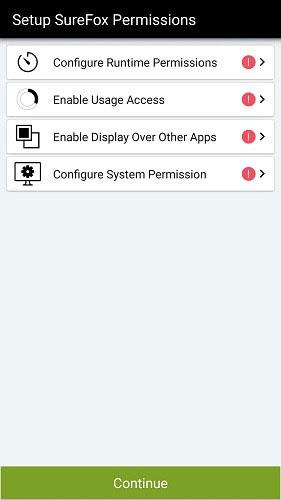
Aktivering af Kiosk-tilstand på din Android- telefon eller -tablet giver dig mulighed for at låse din enhed til hvidlistede applikationer eller et enkelt browservindue.
Ved hjælp af følgende apps kan du oprette forskellige typer kiosker ved hjælp af Android-telefoner og -tablets.
1. Hjemmesidehvidlistetilstand
Nogle gange vil du måske have, at din enhed kun kører et eller flere websteder i fuldskærmstilstand, hvilket gør det nemmere for besøgende at tjekke forslag, køre søgninger og få en bedre brugeroplevelse. SureFox hjælper dig med at opsætte en kiosk i enkelt- eller multi-site-tilstand. For at komme i gang skal du downloade og installere SureFox Kiosk Browser Lockdown-appen på din telefon eller tablet og derefter fortsætte med alle de nødvendige tilladelser.
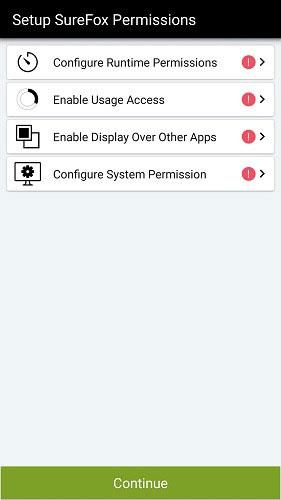
SureFox applikationsgrænseflade
Det er nemt at konfigurere appen, da den kommer med standardtilladelser.
Appen vil bede dig om at trykke på skærmen 5 gange. Indtast standardadgangskoden for at fortsætte.
Gå til "Tilladte websteder" for at tilføje eller redigere hvidlistede URL'er.
Indtast webstedsdetaljer og URL. Du kan endda skjule URL'en og omdirigere alle fejlsider til denne hjemmeside.
2. Elektronisk tavle og videovægtilstand
For at konvertere din telefon eller tablet til en elektronisk tavle eller videovæg skal du låse alle andre applikationer. Til dette kan du finde videokiosk-apps som Video Kiosk-appen . Så snart du downloader og installerer den, vil appen guide dig til en "mappe", hvor du kan tilføje de nødvendige billeder og videoer.
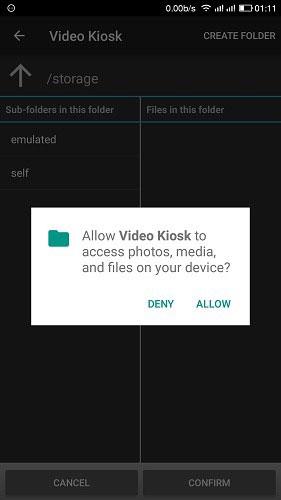
Indstil tilladelser til Video Kiosk-appen
Du kan tilføje så mange billeder og videoer, som du vil, fra enhver mappe på din telefon eller tablet. For at afspille YouTube- videoer skal du først downloade dem.
Så snart du klikker på Bekræft , bliver enheden til en videovæg. Der er flere muligheder i sektionerne "Schedule" og "Management". Du kan indstille en adgangskode for at sikre, at ingen andre kan ændre dine kioskindstillinger.
3. Multi-applikationstilstand
At begrænse din telefon til kun at køre apps siges at være ret nyttigt, hvis du er udendørs eller har brug for en pause fra appopdateringer og notifikationer. Hvis du er eventarrangør, kan en sådan installation hjælpe dig med at skabe en god oplevelse for dine besøgende.
Download og installer Scalefusion for at låse din telefon eller tablet til en eller flere apps. Først bliver du bedt om at navngive enheden.
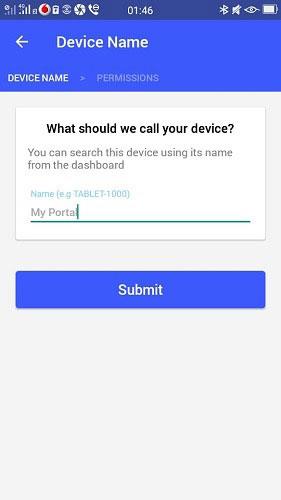
Navngiv enheden
Som enhedsadministrator skal du aktivere flere tilladelser, herunder muligheden for at slette alle data, ændre skærm, låse adgangskode op, låse skærm osv.
Giv appen alle nødvendige tilladelser til administration, brug og appmeddelelser.
Vælg Scalefusion, når dialogboksen åbnes, og vælg derefter "Altid" for at konfigurere den permanent.
På det næste skærmbillede kan du vælge at køre enheden i enkelttilstand eller vælge nogle apps.
Vælg alle de nødvendige applikationer, som du ønsker, at enhedsbrugere skal have adgang til.
Her er Android-telefonen i multi-app-tilstand og kører kun maksimalt 4 applikationer. Du kan begrænse brugere i at få adgang til WiFi-forbindelser, se enhedsspecifikke data, få adgang til enhver adresselinje og mere.
Klik på menuen med tre prikker for at afslutte Kiosk-tilstand.
Kiosktilstand på Windows 10 er en tilstand til kun at bruge 1 applikation eller kun få adgang til 1 websted med gæstebrugere.
Aktivering af Kiosk-tilstand på din Android-telefon eller -tablet giver dig mulighed for at låse din enhed til hvidlistede applikationer eller et enkelt browservindue.
Gennem de tal-til-tekst-konverteringsfunktioner i realtid, der er indbygget i mange inputapplikationer i dag, har du en hurtig, enkel og samtidig ekstremt nøjagtig inputmetode.
Både computere og smartphones kan oprette forbindelse til Tor. Den bedste måde at få adgang til Tor fra din smartphone er gennem Orbot, projektets officielle app.
oogle efterlader også en søgehistorik, som du nogle gange ikke ønsker, at nogen, der låner din telefon, skal se i denne Google-søgeapplikation. Sådan sletter du søgehistorik i Google, kan du følge trinene nedenfor i denne artikel.
Nedenfor er de bedste falske GPS-apps på Android. Det hele er gratis og kræver ikke, at du rooter din telefon eller tablet.
I år lover Android Q at bringe en række nye funktioner og ændringer til Android-operativsystemet. Lad os se den forventede udgivelsesdato for Android Q og kvalificerede enheder i den følgende artikel!
Sikkerhed og privatliv bliver i stigende grad større bekymringer for smartphonebrugere generelt.
Med Chrome OS's "Forstyr ikke"-tilstand kan du øjeblikkeligt slå irriterende notifikationer fra for et mere fokuseret arbejdsområde.
Ved du, hvordan du slår spiltilstand til for at optimere spilydelsen på din telefon? Hvis ikke, så lad os undersøge det nu.
Hvis du vil, kan du også indstille gennemsigtige tapeter til hele Android-telefonsystemet ved hjælp af Designer Tools-applikationen, inklusive applikationsgrænsefladen og systemindstillingsgrænsefladen.
Flere og flere 5G-telefonmodeller bliver lanceret, lige fra design, typer til segmenter. Gennem denne artikel, lad os straks udforske de 5G-telefonmodeller, der vil blive lanceret i november.









